在思科商務220系列交換器上設定VLAN
目標
本文說明如何在思科商務220系列交換器上設定虛擬區域網路(VLAN)。
簡介
在流量劃分和安全性是優先選項的情況下,可以建立VLAN以通過流量分離來增強網路的安全性。只有屬於VLAN的使用者才能訪問和操作VLAN中的資料流量。當多個子網需要通過裝置的上行鏈路時,也需要這樣做。
適用裝置 |軟體版本
- CBS220系列(產品手冊) | 2.0.0.17
預設VLAN設定
使用出廠預設設定時,交換機自動建立VLAN 1作為預設VLAN。要更改預設VLAN,請完成以下步驟:
步驟1
登入到交換機的Web使用者介面(UI)。
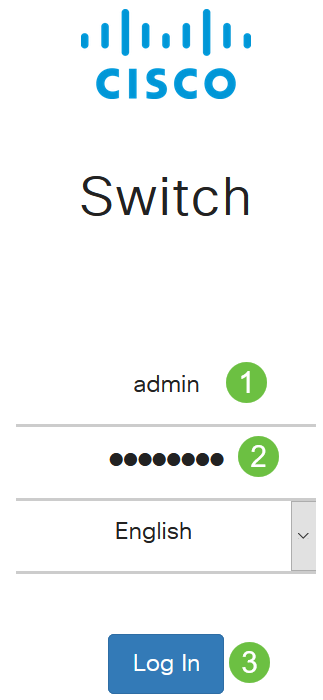
步驟2
選擇VLAN Management > Default VLAN Settings。
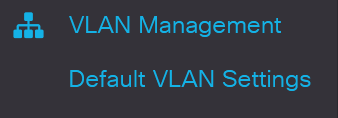
步驟3
在「Default VLAN ID」欄位中,輸入新的VLAN ID以替代預設VLAN ID。
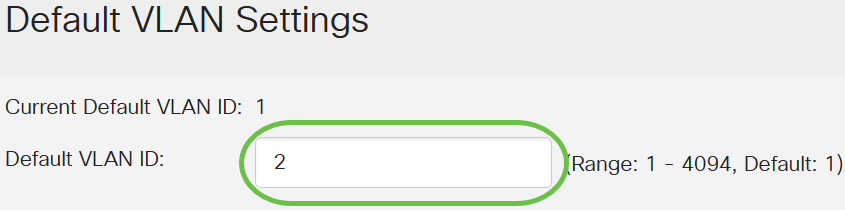
步驟4
按一下「Apply」。

VLAN設定
要建立VLAN,請執行以下步驟:
步驟1
登入到Web UI,然後選擇VLAN Management > VLAN Settings。
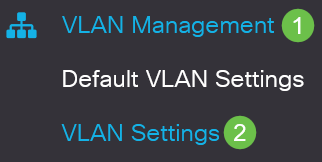
步驟2
要新增VLAN,請按一下plus圖示。出現Add VLAN視窗。
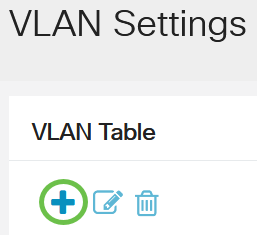
步驟3
要建立單個VLAN,請選擇VLAN單選按鈕,輸入VLAN ID,也可以選擇 VLAN名稱.
步驟4
要建立VLAN範圍,請按一下範圍單選按鈕,然後在VLAN範圍欄位中輸入VLAN範圍(範圍2 - 4094)。
步驟5
按一下「Apply」以儲存組態。
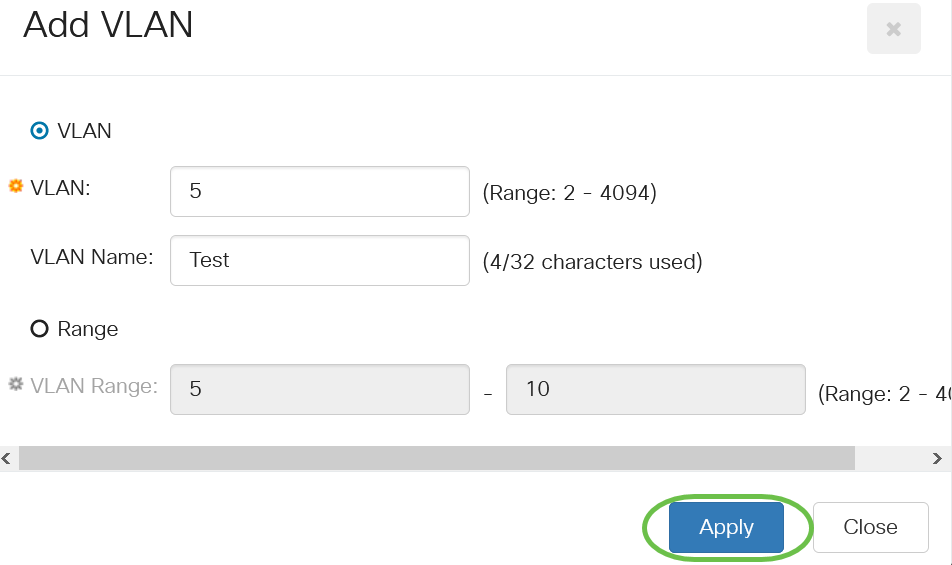
配置埠到VLAN
建立VLAN後,您需要將所需的埠分配到適當的VLAN。接下來的步驟將介紹如何將埠分配給VLAN。
步驟1
登入交換器的Web UI,然後選擇VLAN Management > Port to VLAN。
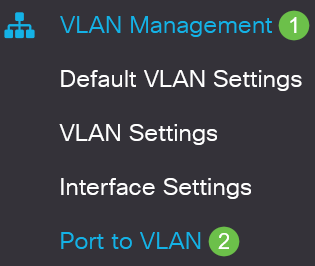
步驟2
在Filter欄位中,從VLAN ID equals to下拉式清單中選擇適當的VLAN。
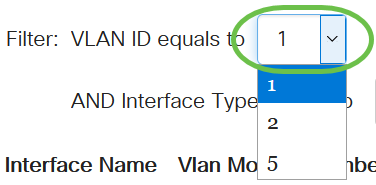
步驟3
在Filter欄位中,從Interface Type equals to下拉式清單中選擇要新增到VLAN的介面型別。可用的選項包括埠或LAG(鏈路聚合組)。
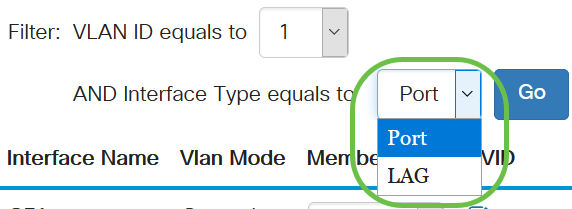
步驟4
按一下「Go」。
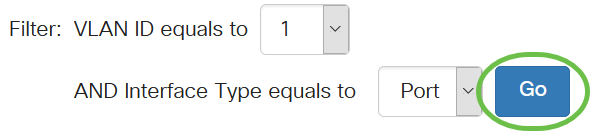
步驟5
對於每個介面,從下拉選單中選擇成員型別。可用選項包括:
- 禁止 — 即使從GVRP註冊,介面也不允許加入VLAN。當連線埠不是任何其他VLAN的成員時,在連線埠上啟用此選項會讓連線埠成為內部VLAN 4095(保留VID)的一部分。
- 已排除 — 介面當前不是VLAN的成員。這是新建立VLAN時所有埠和LAG的預設設定。
- 已標籤 — 介面是VLAN的已標籤成員。
- 未標籤 — 介面是VLAN中未標籤的成員。VLAN的幀以未標籤的方式傳送到介面VLAN。
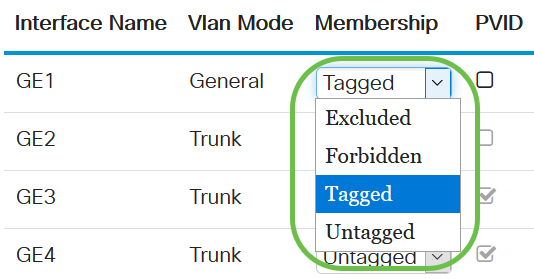
下拉選單中的選項因埠角色而異。
步驟6
(可選)埠VLAN識別符號(PVID)標識介面的預設VLAN。選中此覈取方塊可將介面的PVID設定為VLAN的VID。PVID是按埠設定。
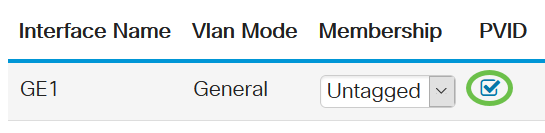
第7步
按一下「Apply」,以儲存所選VLAN和介面型別的設定。

結論
幹得好!現在,您已學習在思科商務220系列交換器上設定VLAN和連線埠到VLAN的步驟。
如需更多設定,請參閱思科商務220系列交換器管理指南。
 意見
意見